未登録の給与明細項目を一括登録する
- For:
- Administrators
- Plans:
- Simple HRHR Essentials0 YenHR Strategy
CSVファイルを使って給与明細項目を一括登録する手順を説明します。
給与明細機能に未登録の給与明細項目を含む給与明細データを、CSVファイルを使って取り込むことで、未登録の給与明細項目を一括で登録できます。
1.未登録の給与明細項目を含む給与明細データを用意する
給与明細機能に未登録の給与明細項目を含む給与明細データを、CSV形式で用意します。
サンプルデータを使用する場合は、サンプルのテンプレートファイルをダウンロードし、以下のとおりにファイルを編集します。詳しくはCSVファイルを準備するを参照してください。
- 1行目:登録したい給与明細項目名を入力します。
- [社員番号]と[備考]以外の文字列が登録されます。
- 2行目以降:任意の数字を入力します。
- 任意の数字を入力して取り込んでも、本手順で実際の給与明細は作成されません。
2.ホームにあるアプリ一覧の[給与明細管理]を押す
ホームにあるアプリ一覧の[給与明細管理]を押して、給与明細機能に移動します。
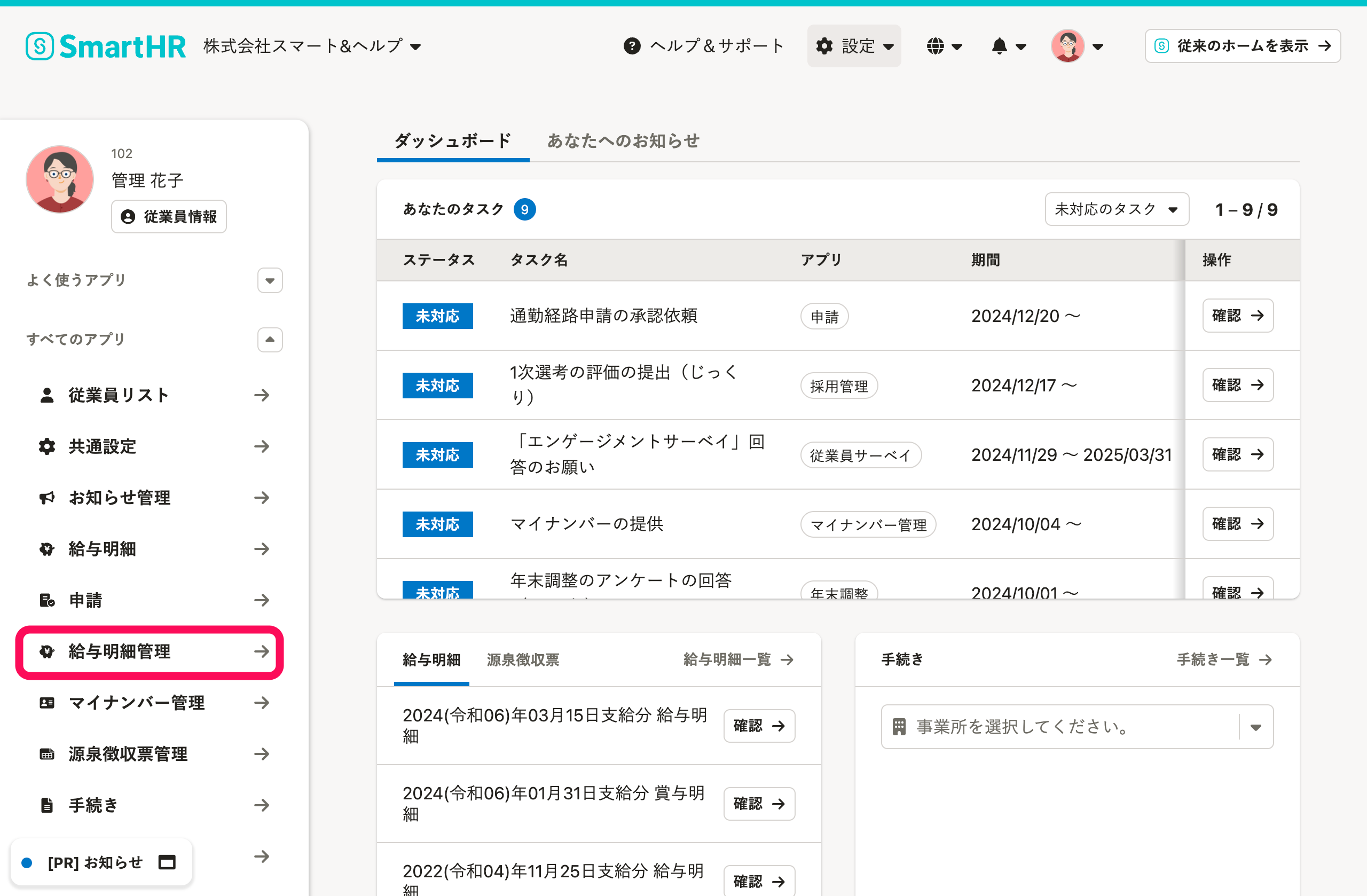 画像を表示する
画像を表示する
3. [新規作成] を押す
右上にある [新規作成] を押します。
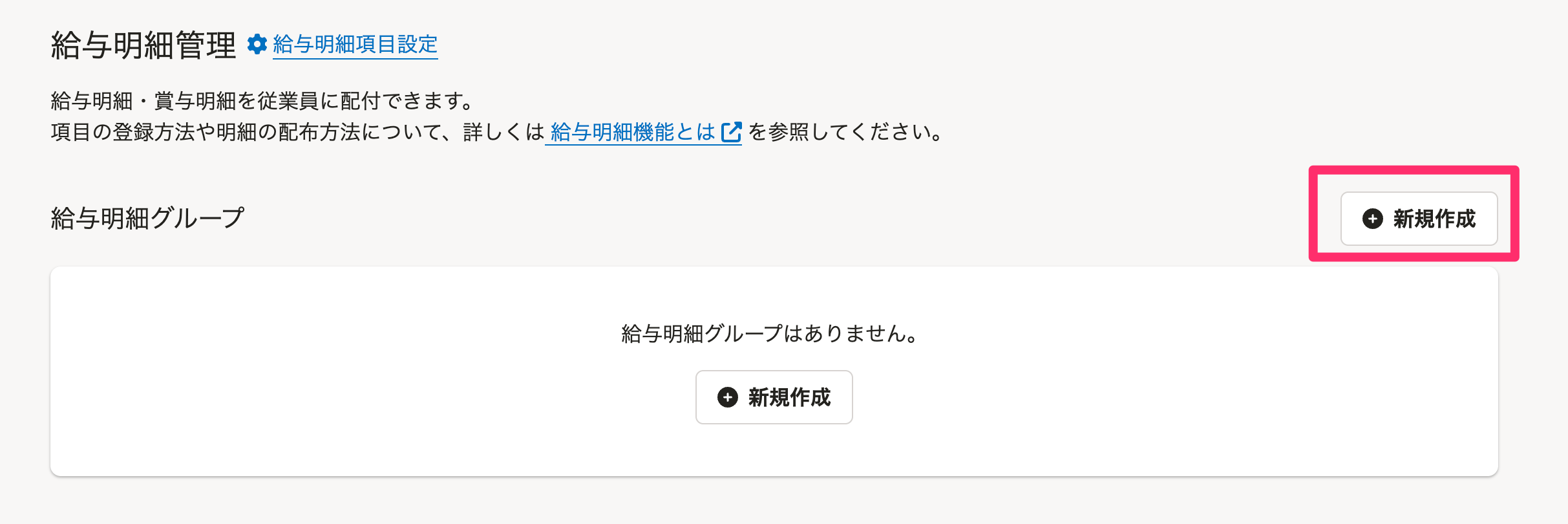 画像を表示する
画像を表示する
4. [給与・賞与明細CSV] > [取り込む] を押す
各項目を指定し、[給与・賞与明細CSV] で未登録の項目が含まれた給与明細データ(CSV)を選択したら、[取り込む] を押します。
CSVファイルの2行目以降が空欄だと明細項目を登録できないため、任意の数字を入力してください。
事業所情報の登録が1つの場合、[支給日]、[対象期間] は事業所設定で登録されている情報が自動的に設定されます。手動でも変更できます。
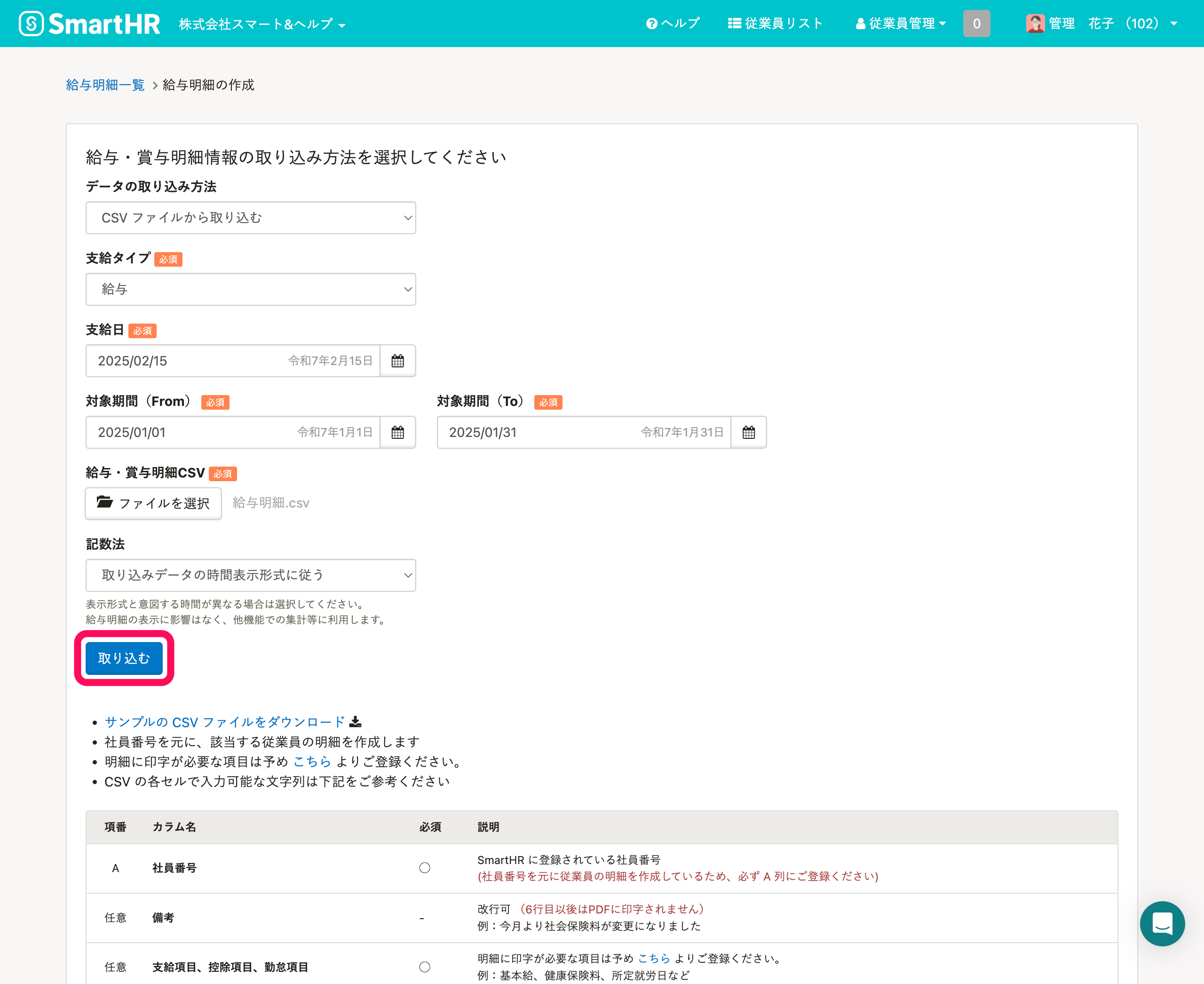 画像を表示する
画像を表示する
5. [登録] を押す
明細の名前を変更する場合はそれぞれ名前を編集し、[登録] を押すと、未登録の給与明細項目を取り込む画面に移動します。
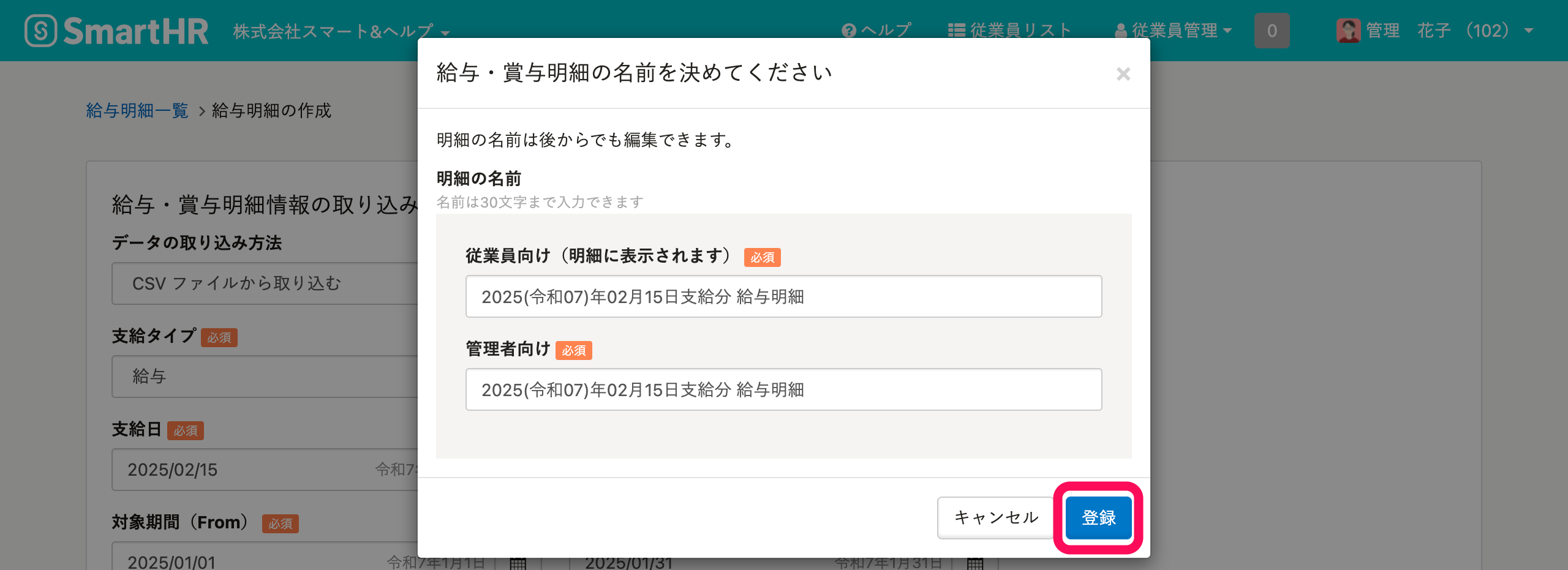 画像を表示する
画像を表示する
6. 給与明細に表示したい項目にチェックを入れ、[登録する] を押す
未登録の給与明細項目が一覧で表示されます。
給与明細に表示したい項目にチェックを入れ、各項目の設定を選択し、[登録する] を押してください。
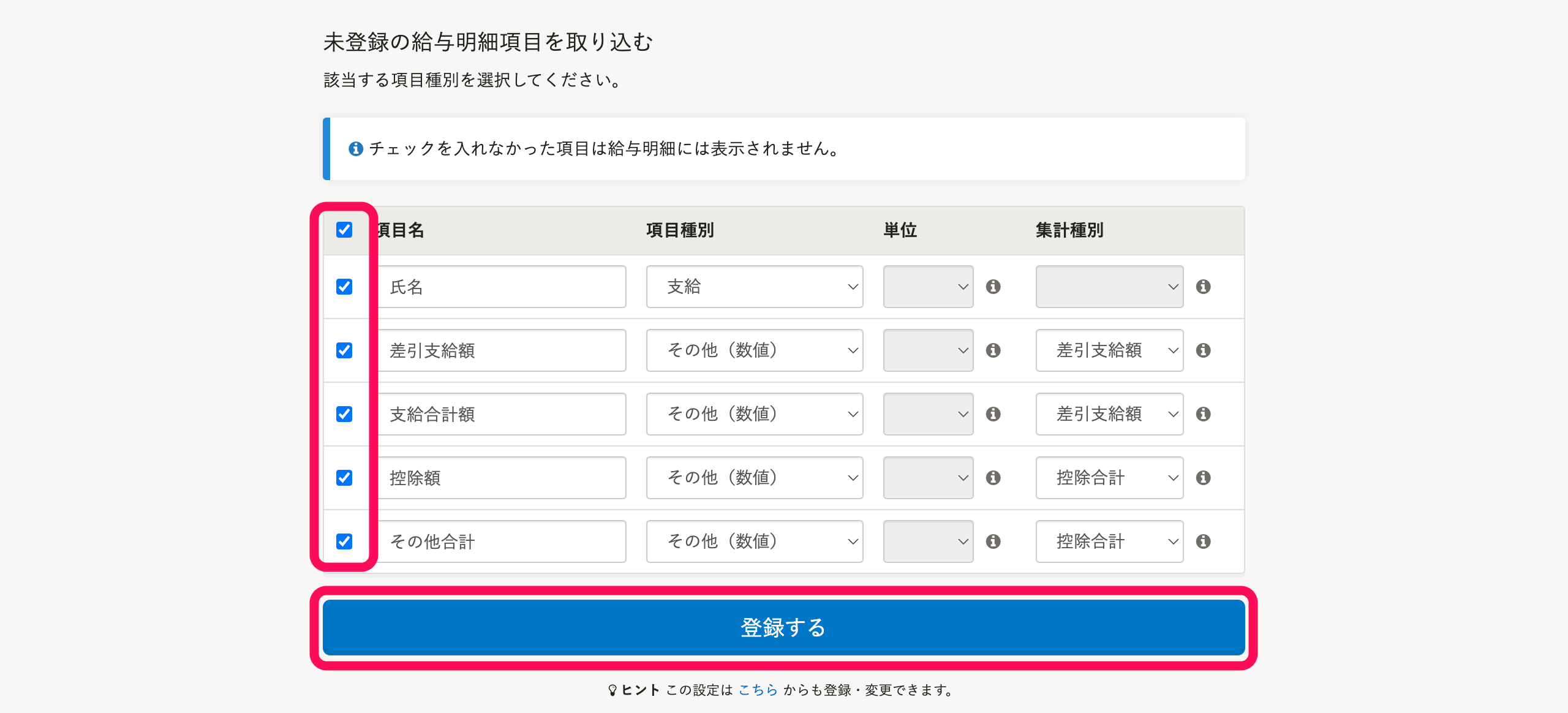 画像を表示する
画像を表示する
設定可能な明細項目種別は以下のとおりです。
| 項目種別 | 設定例 | 備考 |
|---|---|---|
| 支給 | 基本給, 職務手当, インセンティブ, 通勤手当, etc | |
| 控除 | 健康保険, 厚生年金保険, 雇用保険, 所得税, 住民税, etc | |
| 勤怠 | 出勤日数, 所定休日出勤日数, 有給日数, etc | 単位(時間か日)を指定できます |
| その他・合計 | 差引支給額, 支給合計, 控除合計, 累積出勤時間, 累積所得 | 差引支給額、支給合計、控除合計はそれぞれ1つのみの登録です。複数登録はできません |
注意点
[集計種別(その他のみ)] の [差引支給額]・[支給合計]・[控除合計] は、1つの項目名に対して1つずつしか設定できません。
重複する場合は下図のようなエラーになります。設定を変更して登録してください。
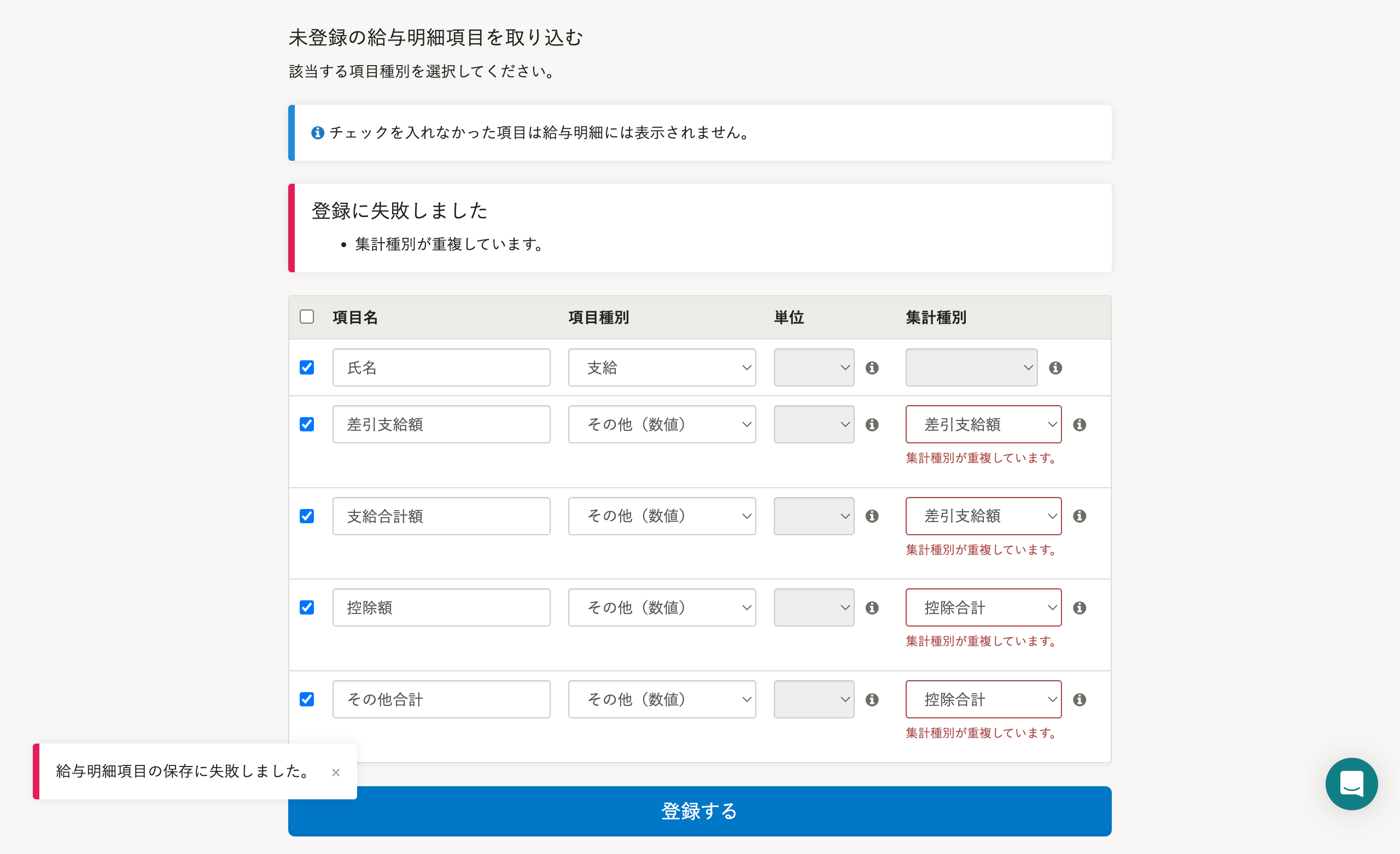 画像を表示する
画像を表示する
項目名の編集や項目内容の設定を変更したい場合は、下記のページの手順で変更してください。
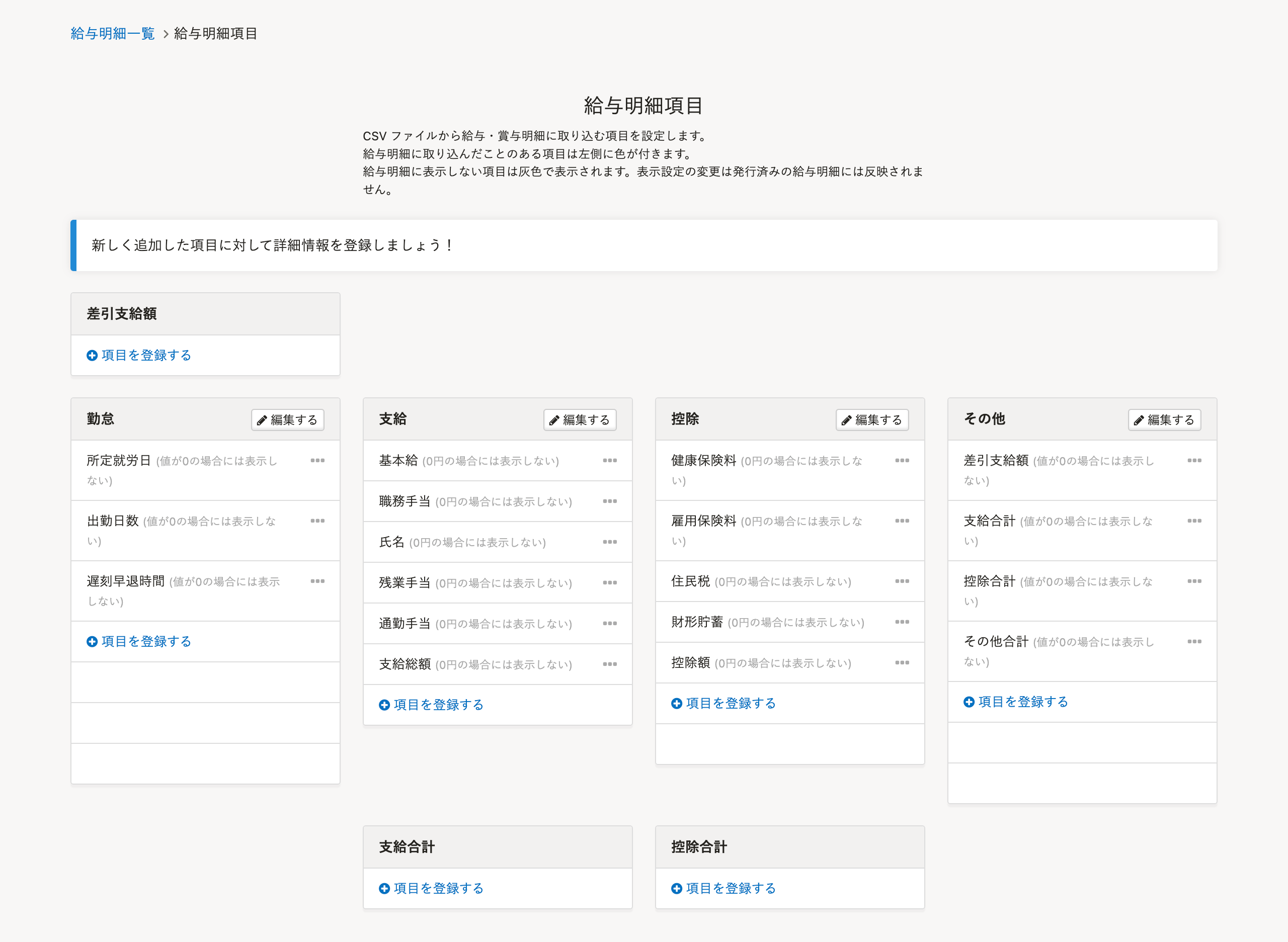 画像を表示する
画像を表示する